Pat ja Instagram paziņo jums katru reizi, kad jums seko kāds cits lietotājs, jūs neuzzināsiet, vai kāds jums ir atcēlis sekošanu, ja vien nepārbaudīsiet savu profilu. Lai gan Instagram konfidencialitātes politikas dēļ nav tieša veida, kā uzzināt, kurš ir pārtraucis sekot jūsu kontam, ir daži risinājumi, kas var jums palīdzēt.

Šajā rakstā mēs apspriedīsim, kā uzzināt, kurš ir pārtraucis sekot jūsu Instagram kontam.
Kā uzzināt, kurš jums pārtrauca sekot Instagram
Jūs apmeklējat savu Instagram profilu un pamanāt, ka jums ir par vienu sekotāju mazāk nekā pēdējo reizi, kad pārbaudījāt. Citiem vārdiem sakot, kāds jums pārtrauca sekot.
Lai gan Instagram lietotājiem, kuriem ir simtiem tūkstošu sekotāju, varētu būt vienalga, ja kāds viņiem neseko, cilvēki ar neslaveniem kontiem un tikai simts sekotāju var būt ziņkārīgi. Šāda veida informācija var būt svarīga arī sociālo mediju vadītājiem, ietekmētājiem un maziem tiešsaistes uzņēmumiem. Šādos gadījumos sekotāju un sekotāju attiecība var daudz pateikt par jūsu kontu. Citiem, nezinot, kurš jums ir atcēlis sekošanu, var vienkārši sagādāt vilšanos.
kā iegūt izdzēstos tekstus
Viena no jaunākajām Instagram funkcijām ir jūsu sekotāju saraksta kategorija “Konti, kuriem nesekot atpakaļ”. Varat arī redzēt, ar kuriem kontiem mijiedarbojaties vismazāk. Tomēr nav nevienas kategorijas cilvēkiem, kuri jums neseko.
Ir divi veidi, kā uzzināt, kurš jums pārtrauca sekot Instagram. Pirmais tiek veikts manuāli, bet otrais tiek veikts, izmantojot trešās puses lietotni. Šīs divas metodes var izmantot arī, lai pārbaudītu, kurš jums nekad nav sekojis.
Kā manuāli uzzināt, kurš jums pārtrauca sekot pakalpojumā Instagram
Šī metode ir laba iespēja Instagram kontiem, kuriem nav daudz sekotāju. Ja jums ir vairāk nekā tūkstotis sekotāju, jums būs nepieciešams ilgs laiks, lai pārskatītu visu savu sekotāju sarakstu. Ja pastāv liela atšķirība starp kontu skaitu, kuriem sekojat, un kontu skaitu, kas jums seko, tas var nebūt jums labākais risinājums.
Būtībā jūs varat pārbaudīt, kurš jums pārtrauca sekot, salīdzinot jūsu Sekotāji un Sekojošs sarakstus. Pirmkārt, dodieties uz savu Sekojošs sarakstā, izvēlieties vienu kontu un pēc tam meklējiet tos Sekotāji sarakstu.
Ja vēlaties pārbaudīt, vai kāds īpaši pārtrauca sekot jūsu Instagram kontam, jums tas jādara.
- Atveriet Instagram lietotni savā mobilajā ierīcē.
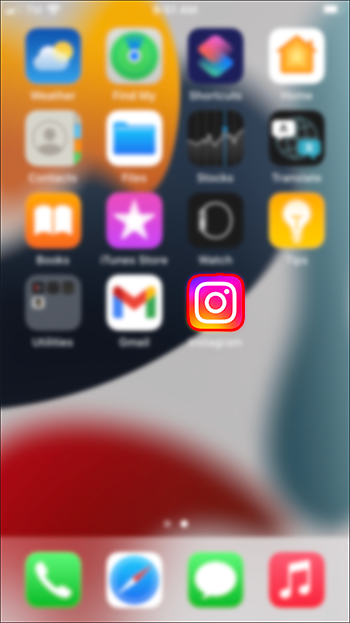
- Pieskarieties savam profila bilde ekrāna apakšējā labajā stūrī.
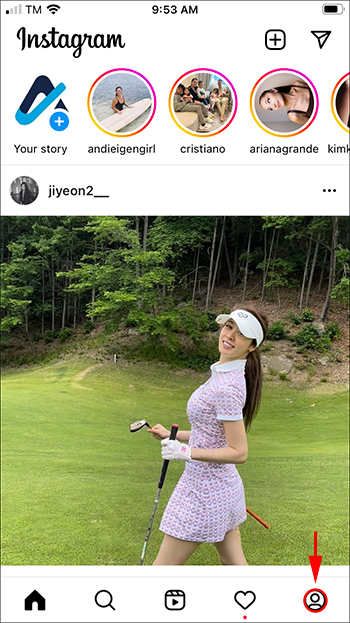
- Iet uz Sekotāji jūsu profila augšējā labajā stūrī.
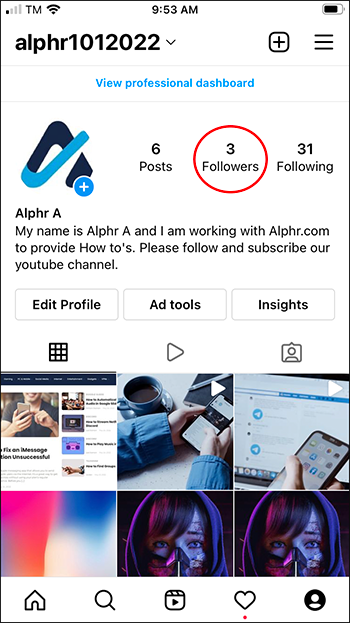
- Pieskarieties Meklēšanas josla lapas augšdaļā.
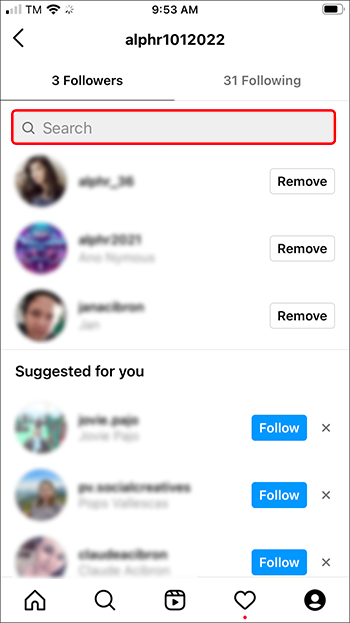
- Ievadiet tās personas lietotājvārdu, kura, jūsuprāt, ir atcēlusi jums sekošanu.
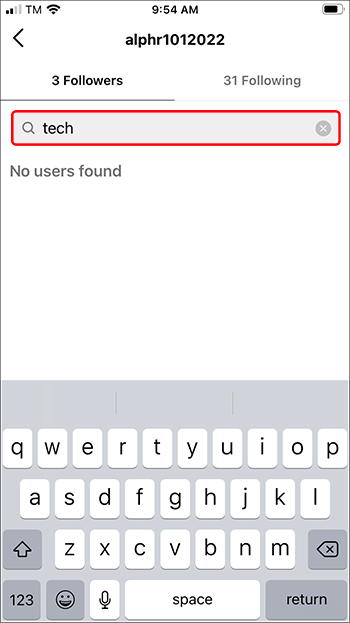
Ja tie neatrodas Sekotāji sarakstā, tas vai nu nozīmē, ka viņi jums pārtrauca sekošanu, vai arī viņi nekad jums nav sekojuši atpakaļ.
Kā uzzināt, kurš jums pārtrauca sekot pakalpojumā Instagram, izmantojot trešās puses lietotni
Tā kā manuālā metode var būt laikietilpīga, it īpaši, ja jums ir daudz sekotāju, daudz efektīvāk ir instalēt trešās puses lietotni.
Ir vairākas trešo pušu lietotnes, kuras varat izmantot, lai pārbaudītu, kurš jums pārtrauca sekošanu, un lielākā daļa no tām ir bezmaksas. Ņemiet vērā, ka ne visas šīs lietotnes ir uzticamas vai drošas, jo tās var piedāvāt nepareizu informāciju. Nemaz nerunājot par to, ka daudzas no šīm lietotnēm nevar izsekot Instagram jaunajam API. Tāpēc ir svarīgi lejupielādēt tādu, kas sniegs precīzus rezultātus.
Kad esat lejupielādējis sekotāju izsekošanas lietotni, jums ir jāpierakstās savā Instagram kontā, izmantojot lietotni, un jādod tai atļauja piekļūt jūsu ar Instagram saistītajiem datiem. Ja nejūtaties ērti nodot savus datus, labāk izlaist šo metodi.
Šāda veida lietotnes izseko jūsu profila darbības, nevis tikai to, kurš jums pārtrauca sekot. Piemēram, dažas lietotnes jums pateiks, kas jums neseko, kam jūs nesekojat, kurš jūs bloķēja, kurš nesen jums sekoja utt. Dažām no šīm funkcijām ir nepieciešami pirkumi lietotnē vai jauninājumi uz lietotnes premium versijām.
Šeit ir dažas uzticamas trešo pušu lietotnes, kuras varat izmantot, lai redzētu, kurš pārtrauca sekot jūsu Instagram.
Ziņojumi: Sekotāju izsekotājs
Šī lietotne ir noderīga ne tikai, lai izsekotu, kas jums pārtrauca sekošanu, bet arī dažādu citu iesaistes statistiku. Tas var būt ļoti noderīgs sociālo mediju vadītājiem un ietekmētājiem. Šo lietotni ir viegli lietot, taču tajā ir iekļauti daži pirkumi lietotnē.
Pārskati: Sekotāju izsekotājs ļauj jums redzēt, kas jums sekoja un kas jums atcēla, kuri profili mijiedarbojas ar jūsu kontu, profili, kas jums neseko utt. Tas pat ļauj vienlaikus izmantot vairākus Instagram kontus. Jūs saņemsiet paziņojumus par jebkuru konta darbību. Jūs pat varat pārtraukt sekošanu tiem, kam vēlaties tieši no lietotnes.
Instagram sekotāju ieraksts
Šī lietotne ļauj redzēt, kas jums sekoja un pārtrauca sekošanu, kā arī kontus, kuriem nesekojat vai kuri jums neseko. Ja jums ir vairāk nekā viens Instagram konts, varat izmantot šo sekotāju lietotni, lai tos visus pārraudzītu vienlaikus. Tas pat atklāj, kuri no jūsu sekotājiem iesaistās jūsu profilā un kuri ne.
Lietotne Follower Track ir pieejama tikai iOS ierīcēm. Tam ir premium versija, kas nodrošina piekļuvi ekskluzīvām funkcijām.
FollowMeter
FollowMeter ir pieejams gan iOS, gan Android ierīcēm. Tam ir vienkāršs informācijas panelis, un to ir viegli lietot. Izmantojot šo lietotni, jūs varēsit izsekot, kurš jums atcēla sekošanu un kurš neseko jums atpakaļ, kurš visvairāk skatās jūsu Instagram stāstus, kontus, kuriem visvairāk patīk jūsu ziņas, lietotājus, kuri jūs bloķēja, un daudz ko citu. Tomēr dažas no šīm funkcijām ir pieejamas tikai Plus abonementam.
Varat arī izmantot šo lietotni, lai izsekotu “spoku” sekotājus — Instagram kontus, kas seko jums, bet nekādā veidā nesadarbojas ar jūsu profilu.
Sekojiet līdzi saviem 'nesekotājiem'
Lai gan jūs vienmēr varat pārbaudīt, kas jums sekoja pakalpojumā Instagram, ir nedaudz sarežģīti noskaidrot, kurš jums pārtrauca sekošanu. Viena iespēja ir manuāli pārbaudīt savu 'Sekotāju' sarakstu, bet otra ir instalēt trešās puses sekotāju izsekošanas lietotni. Neatkarīgi no tā, kuru opciju izvēlaties, varēsiet uzzināt, kurš jums vienā vai otrā veidā ir pārtraucis sekošanu.
kā ieslēgt samsung tv bez tālvadības
Vai esat kādreiz mēģinājis noskaidrot, kas jums iepriekš pārtrauca sekot Instagram? Kā tu to izdomāji? Pastāstiet mums komentāru sadaļā zemāk.







